Cómo usar Focus Assist en Windows 11
Microsoft Ventanas 11 Héroe / / April 22, 2022

Ultima actualización en

Las notificaciones de aplicaciones pueden distraerte mientras estás ocupado trabajando o jugando. Si está en Windows 11, use Focus Assist para ocultarlos temporalmente.
Las distracciones están en todas partes: son enemigas de la productividad. Si está trabajando, sentirse abrumado por las notificaciones de aplicaciones en Windows 11 puede ser problemático.
Lo mismo se aplica si te diviertes y juegas. De vez en cuando, es una buena idea ocultar sus notificaciones, incluso si es solo temporalmente. Una buena manera de hacer esto en Windows 11 es usar Asistencia de enfoque. Esta función bloqueará todas las notificaciones mientras esté ocupado hasta que esté listo para volver a verlas.
Si desea utilizar Focus Assist en Windows 11, esto es lo que deberá hacer.
Cómo habilitar Focus Assist en Windows 11
Habilitar la función Focus Assist desactiva las notificaciones para que pueda hacer las cosas.
Para habilitar o deshabilitar Focus Assist en Windows 11:
- Abre el Menu de inicio y presiona Ajustes.

- Hacer clic Sistema a la izquierda y seleccione el Asistencia de enfoque opción de la derecha.
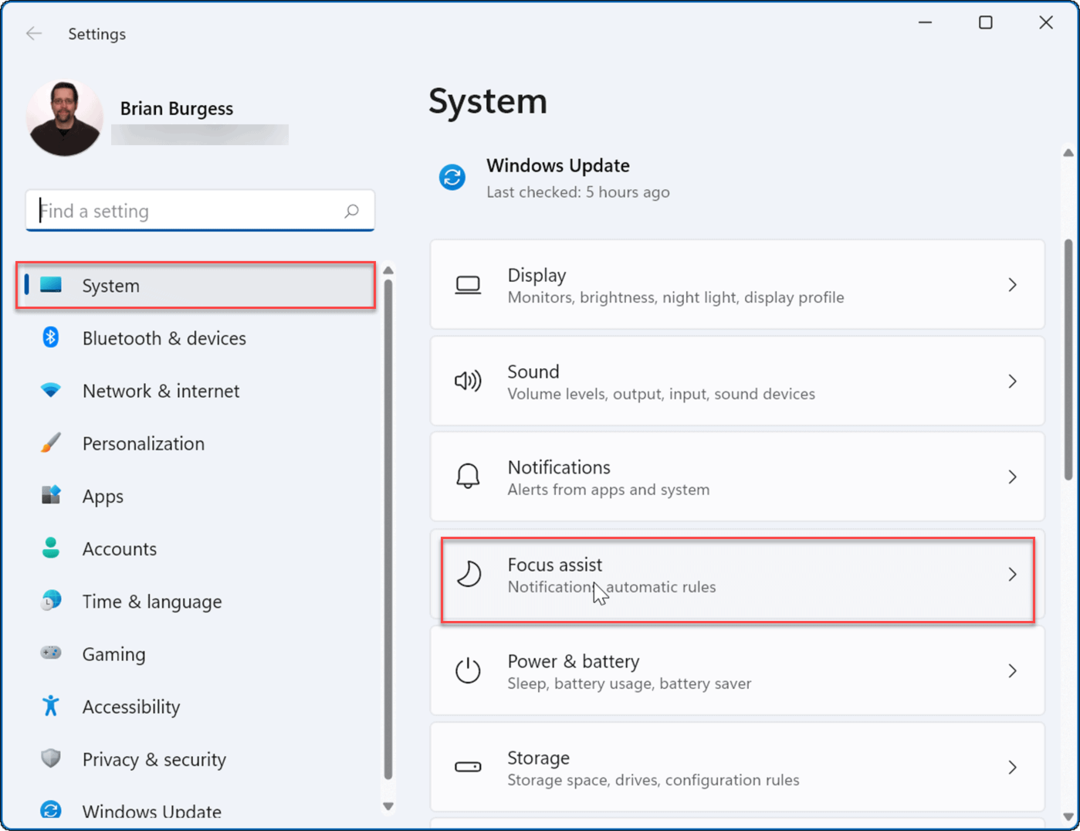
- Ampliar la Asistencia de enfoque y habilite uno de los modos. Seleccione entre Apagado, Prioridad, y Solo alarma.
- Apagado: La función de asistencia de enfoque está deshabilitada y recibirá todas las notificaciones de las aplicaciones.
- Solo prioridad: Solo permite que se muestren las notificaciones que hayas configurado.
- Solo alarma: Oculta todas las notificaciones de aplicaciones cuando se está ejecutando Focus Assist; solo mostrará alarmas.
- Opcionalmente, puede consultar la Mostrar un resumen de lo que me perdí cuando la asistencia de enfoque estaba activada opción para ver las notificaciones de la aplicación que te perdiste cuando desactivas el modo Focus Assist.
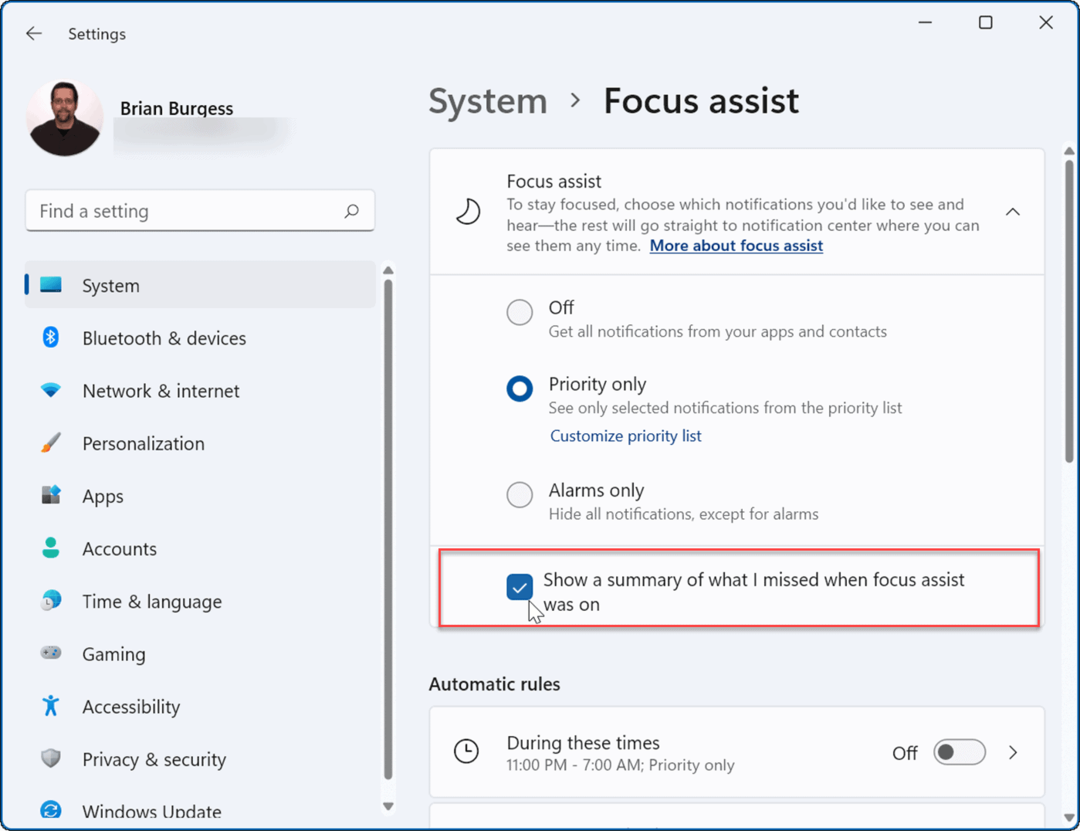
- Salida Ajustes—Asistencia de enfoque ahora está activo.
Cómo configurar Focus Assist en Windows 11
Si habilitó Focus Assist con Solo prioridad modo, podrá elegir qué aplicaciones pueden alertarlo y cuáles no. Esto le permitirá ocultar aplicaciones que no son importantes mientras sigue recibiendo notificaciones de aplicaciones que sí lo son.
Para configurar Focus Assist de esta manera, siga los siguientes pasos:
- Abierto Comienzo y seleccione Ajustes.
- En Ajustes, prensa Sistema > Asistencia de enfoque y seleccione Solo prioridad.
- Haga clic en el Personalizar prioridadlista opción debajo.
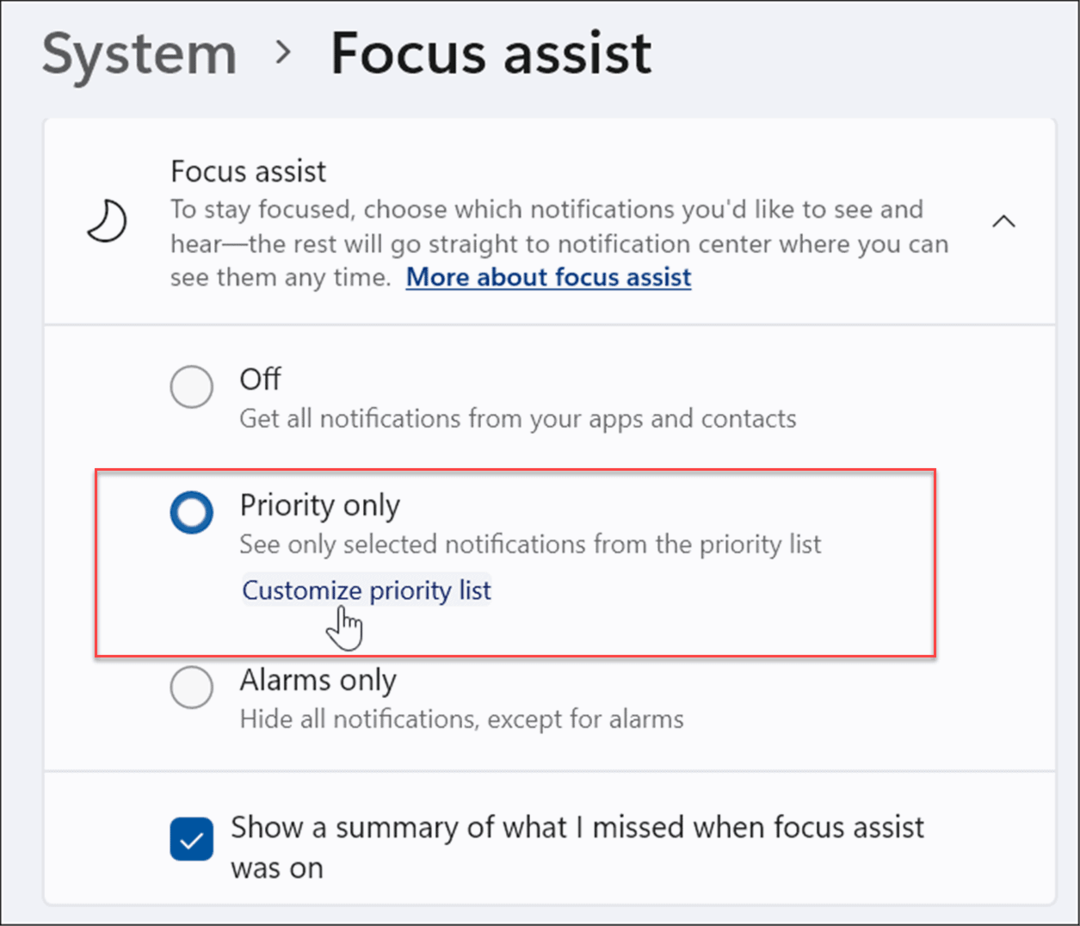
- Bajo la Prioridad lista, seleccione las llamadas, mensajes de texto y recordatorios que desea ver mientras trabaja o juega.
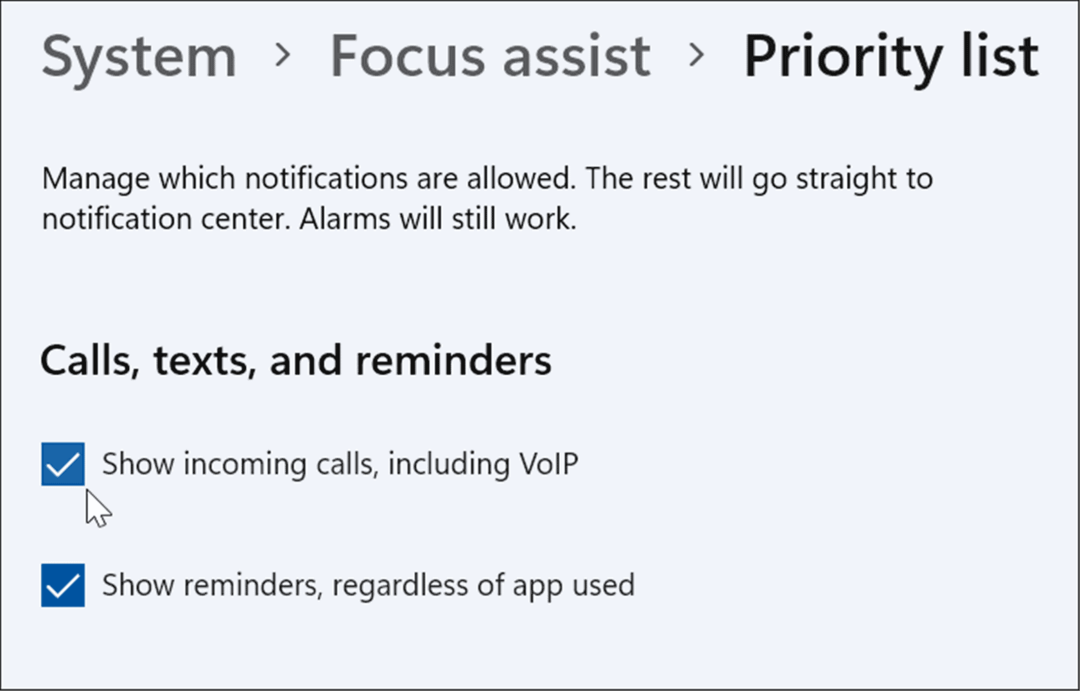
- Bajo la Gente sección, seleccione los contactos de los que desea ver las notificaciones.
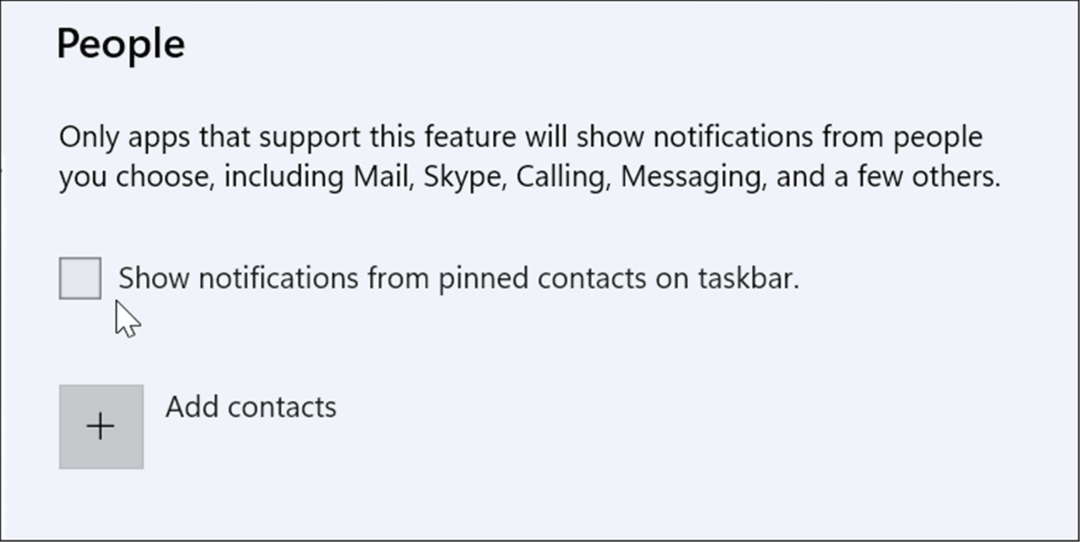
- Si desea agregar una aplicación, haga clic en el Agregar un botón de aplicación y seleccione la aplicación de la que desea recibir notificaciones cuando Focus Assist esté habilitado.
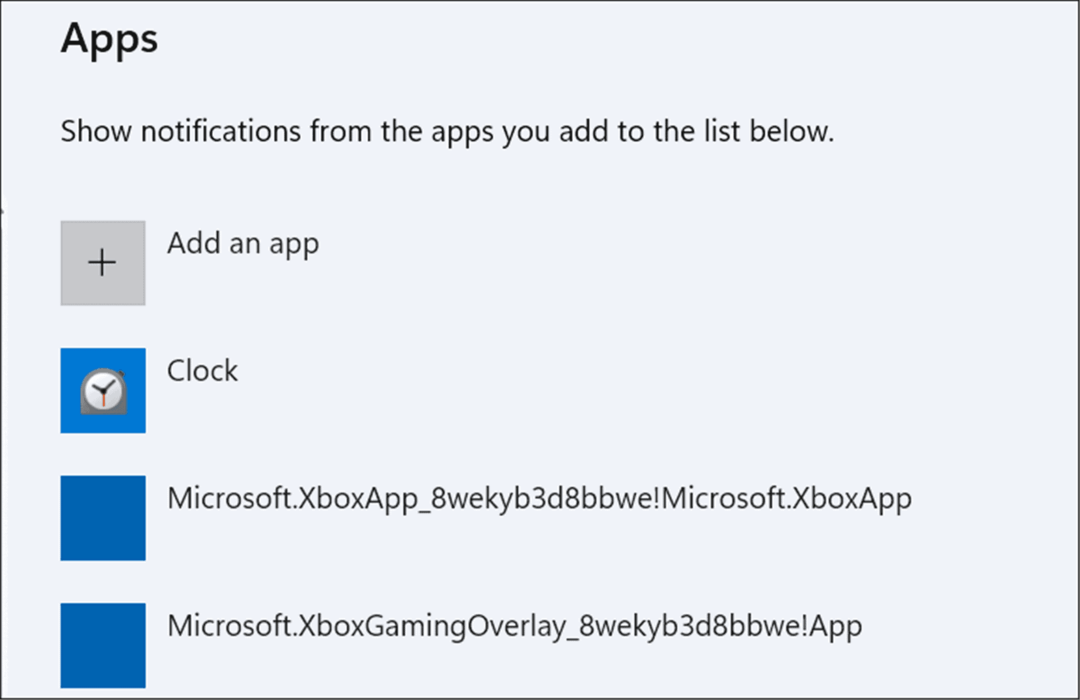
Cómo administrar las reglas automáticas de Focus Assist
En lugar de habilitar el modo de enfoque manualmente, puede configurar reglas automáticas para hacerlo por ti. Esto activará el modo en ciertos momentos del día o mientras realiza ciertas tareas, como jugar juegos.
Para cambiar las reglas automáticas de Focus Assist:
- Abierto Comienzo > Ajustes.
- En Ajustes, prensa Sistema > Asistencia de enfoque y desplácese hacia abajo hasta el Reglas automáticas sección.
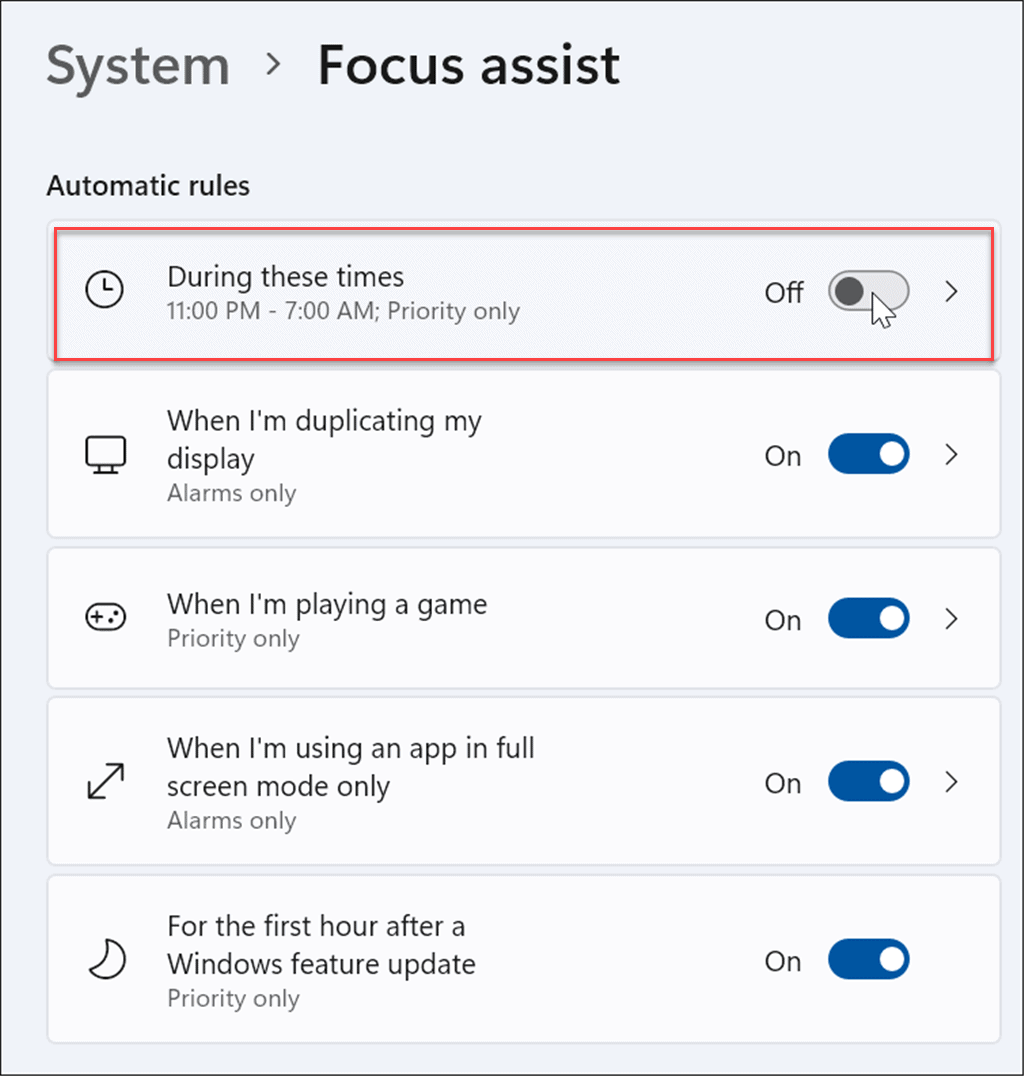
- Active las reglas que desee al usar el Asistencia de enfoque función presionando el botón control deslizante junto a la opción.
- Enciende el Durante estos tiempos opción.
- Haga clic en él una vez más y podrá establecer las horas de inicio y finalización de la asistencia de enfoque. Opcionalmente, puede activar Muestra una notificación en el centro de acción cuando la asistencia de enfoque se activa automáticamente.
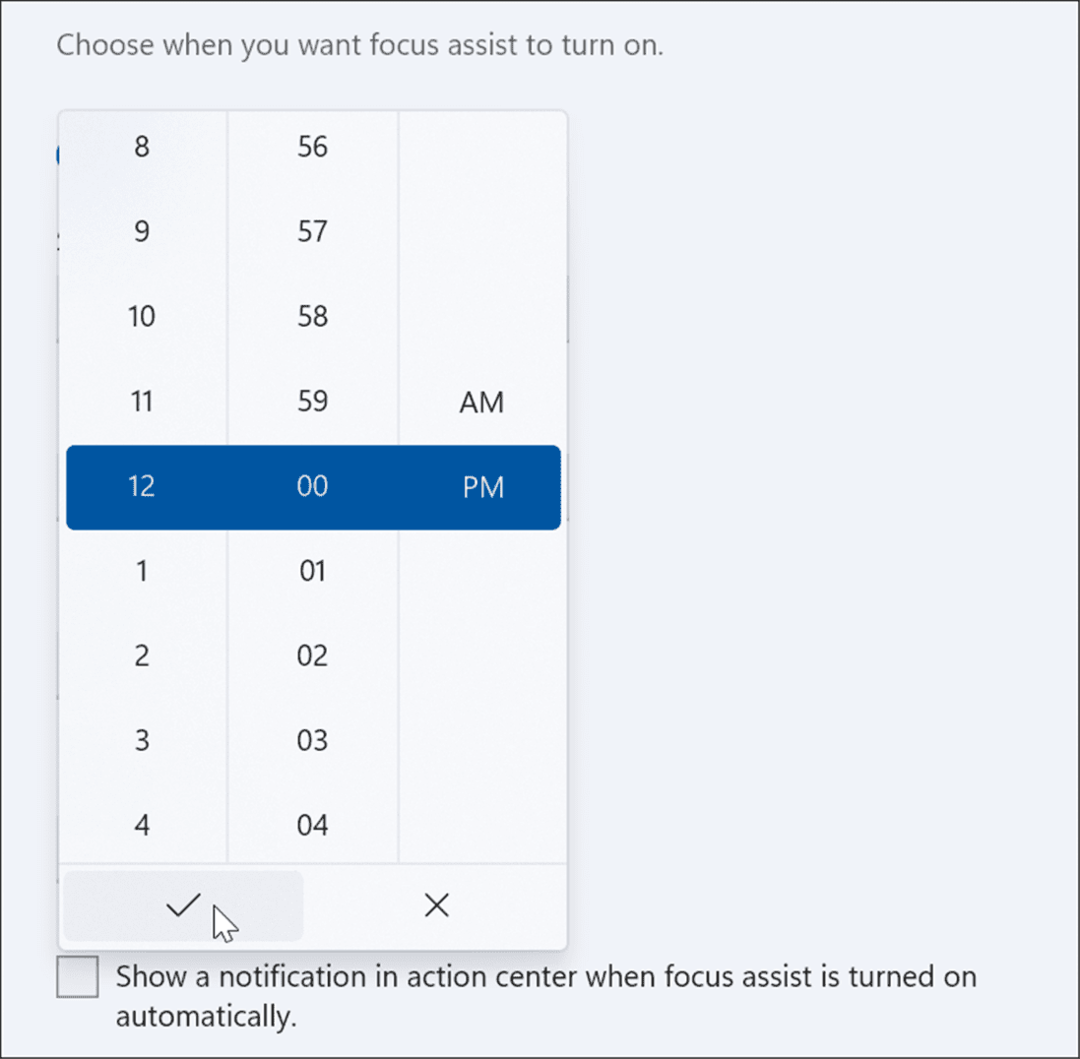
- A continuación, active o desactive otras funciones de Focus Assist. Por ejemplo, puede obtener alarmas solo cuando duplique su pantalla, solo mensajes prioritarios mientras juega un juego o mensajes prioritarios durante la primera hora después de una actualización de funciones: reiniciar el sistema para finalizar una Instalar en pc.
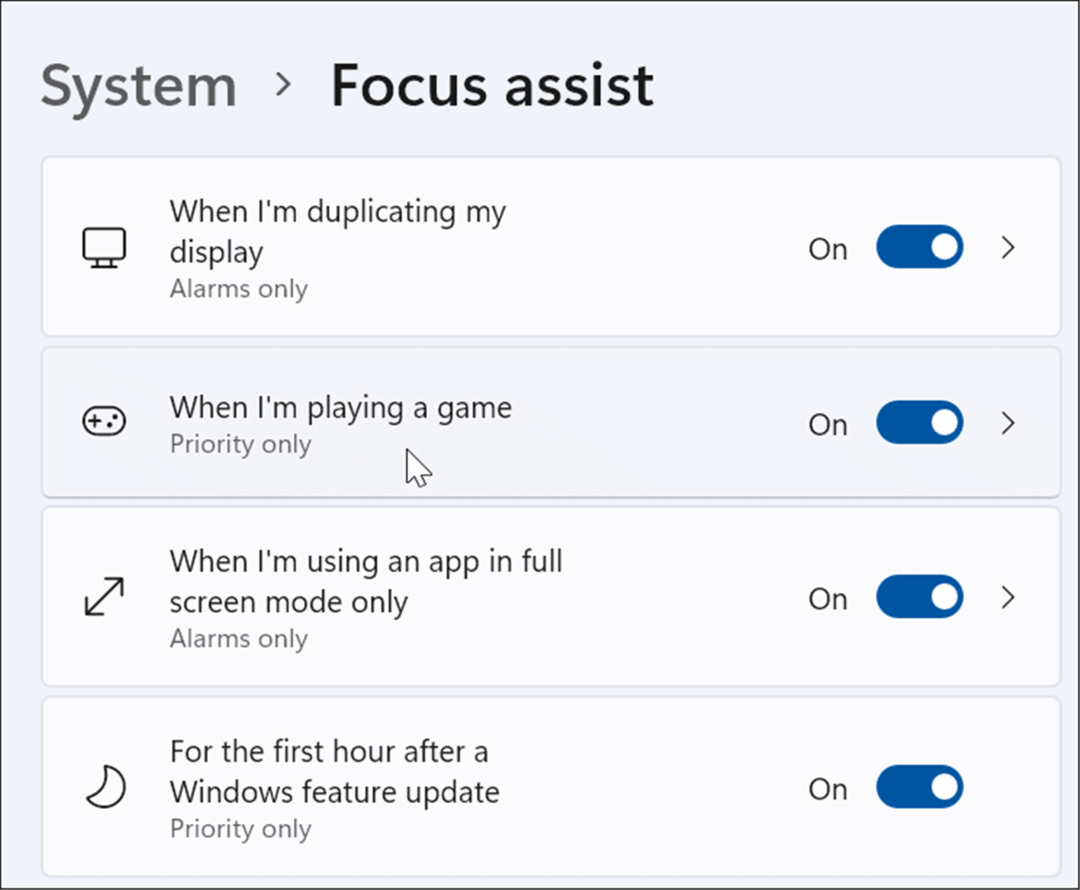
Personalización de las funciones de Windows 11
Habilitar Focus Assist en Windows 11 es una excelente manera de ocultar las notificaciones de spam que puede recibir, lo que reduce las distracciones mientras está ocupado con otras tareas. Ya sea trabajando en un gran proyecto, jugando o viendo una película, Focus Assist hace que la experiencia sea más placentera. Si aún no tiene Windows 11, no se preocupe, también usar Focus Assist en Windows 10.
Focus Assist no es la única característica que vale la pena usar en Windows 11. Por ejemplo, también puede administrar los sonidos de su sistema o configura tus fotos como salvapantallas.
Cómo encontrar su clave de producto de Windows 11
Si necesita transferir su clave de producto de Windows 11 o simplemente la necesita para realizar una instalación limpia del sistema operativo,...
Cómo borrar la memoria caché, las cookies y el historial de navegación de Google Chrome
Chrome hace un excelente trabajo al almacenar su historial de navegación, caché y cookies para optimizar el rendimiento de su navegador en línea. La suya es cómo...
Coincidencia de precios en la tienda: cómo obtener precios en línea mientras compra en la tienda
Comprar en la tienda no significa que tengas que pagar precios más altos. Gracias a las garantías de igualación de precios, puede obtener descuentos en línea mientras compra en...
Cómo regalar una suscripción a Disney Plus con una tarjeta de regalo digital
Si ha estado disfrutando de Disney Plus y desea compartirlo con otros, aquí le indicamos cómo comprar una suscripción de regalo de Disney+ para...
